Photoshop中什么是图层?图层面板的简单认识
1、调出/关闭图层面板:打开PS,在菜单栏选择【窗口】-【图层】选项可以调出/关闭图层面板。(快捷键F7)
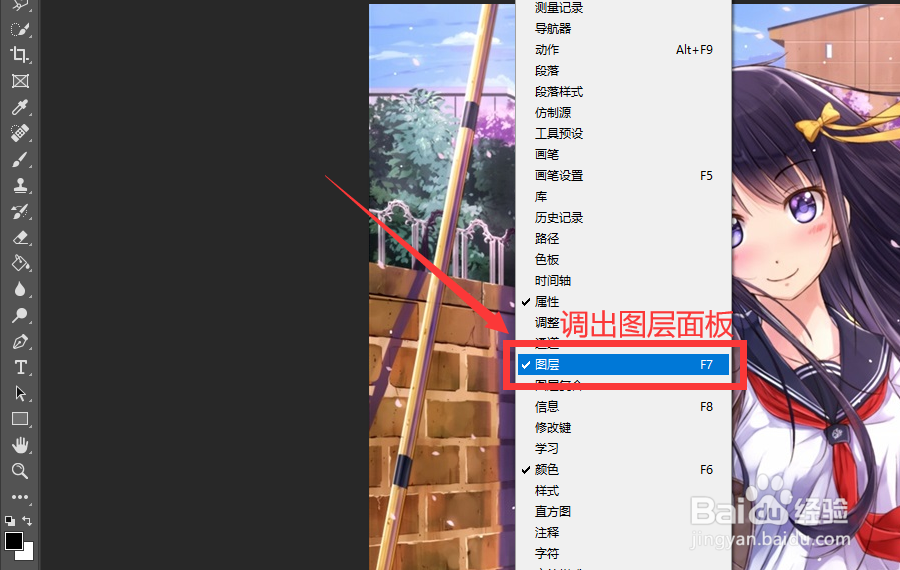
2、拖动图层面板:图层面板顶部是图层标签,鼠标左键点击并按住图层标签区域可以拖动图层面板。
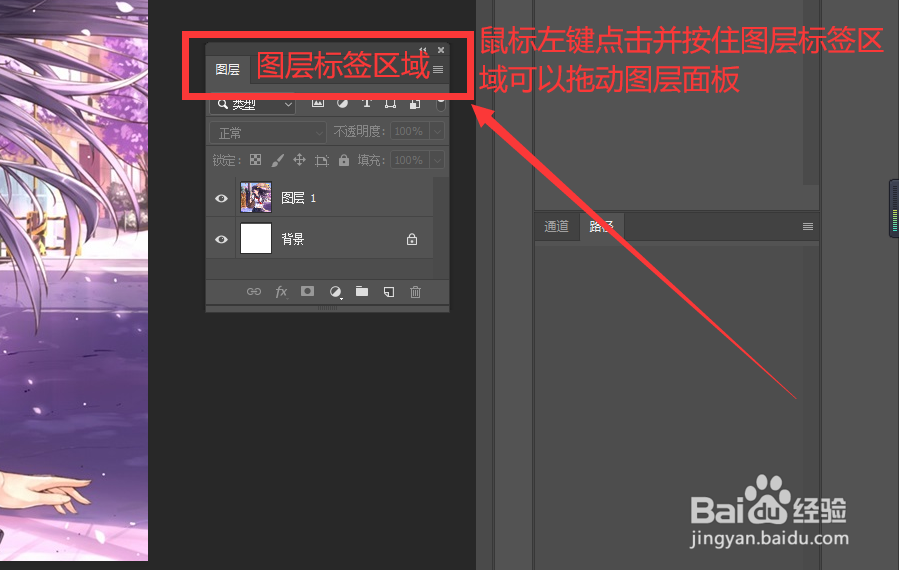
3、图层的搜索和过滤:如图所示。
①选择不同的类型可以搜索图层和过滤图层;
②点击这些按钮可以选择不同的过滤选项;
③点击小滑块可以打开或关闭过滤功能。
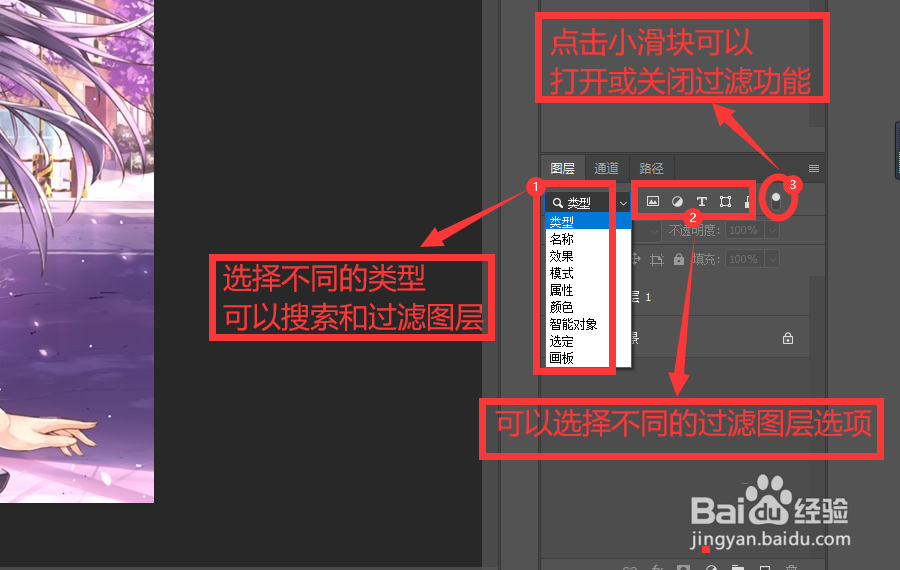
4、图层混合模式:打开下拉菜单,修改当前所选图层的混合模式。

5、图层透明度:对当前图层透明度的设置。
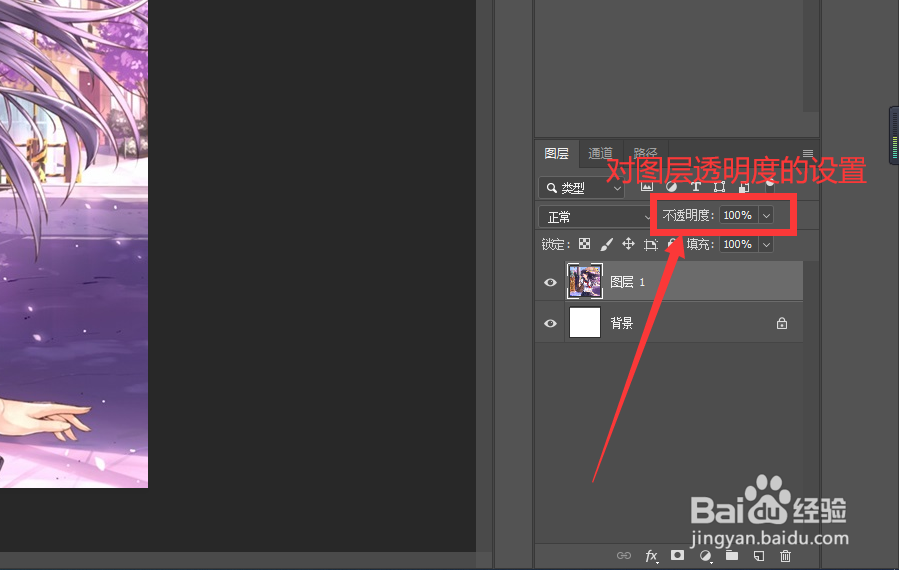
6、图层锁定:图层的锁定方式一共有四种,分别是锁定透明像素、锁定图像像素、锁定位置、防止在画板和画框内外自动嵌套。
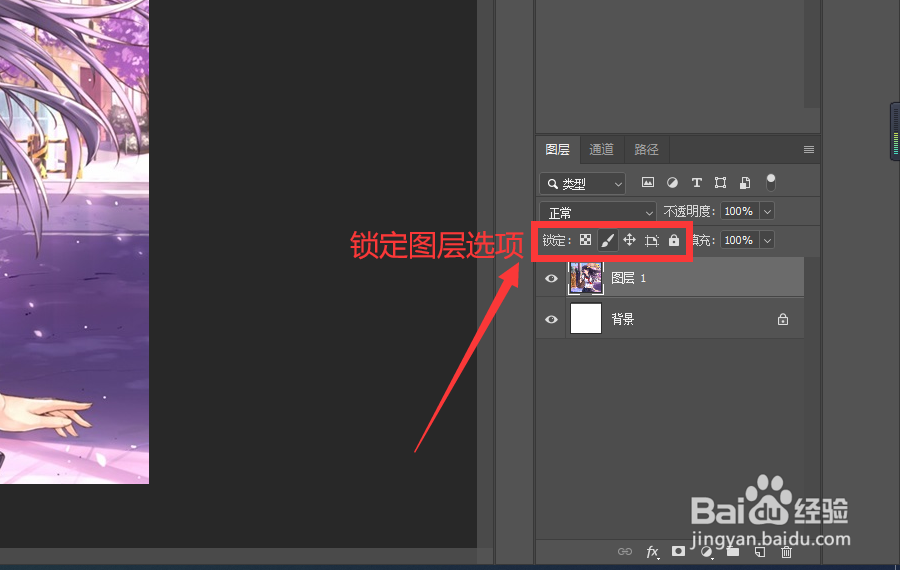
7、图层像素填充:调节当前图层的像素填充度。
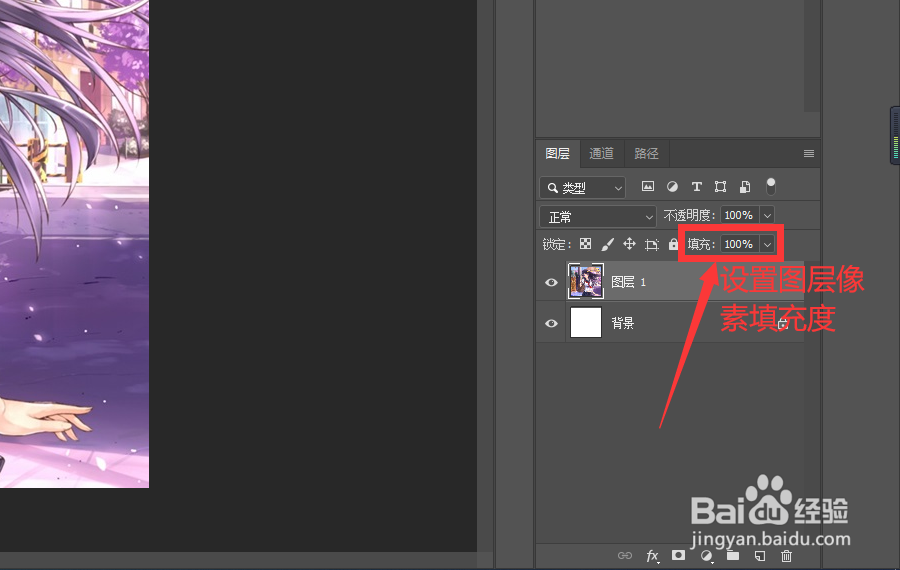
8、图层列表:在图层列表中会列出所有图层,并且图层是按上下叠加的次序来排列的。简单来说就是,图层列表中位置靠前的图层会盖在位置靠后的图层之上。
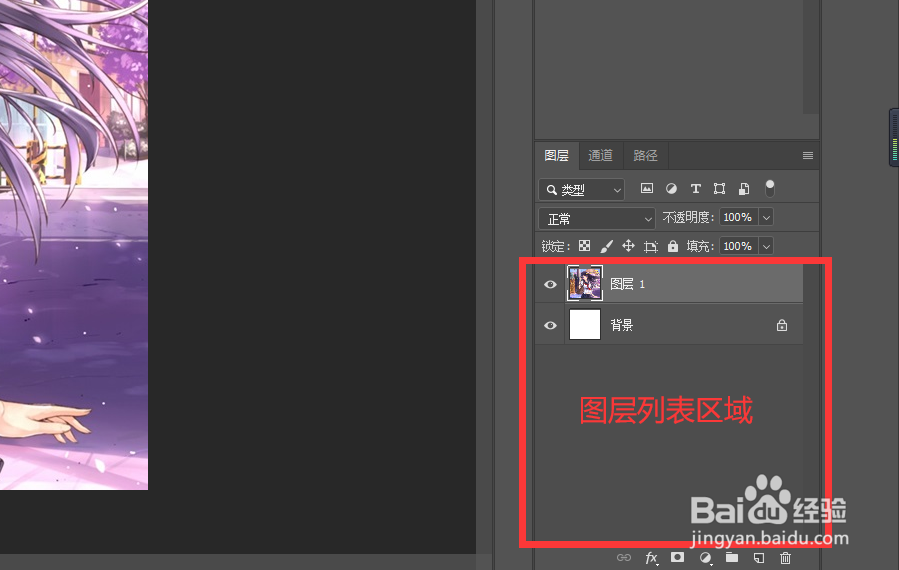
9、图层面板底部按钮:如图所示。
①链接图层按钮
②图层样式按钮
③添加图层蒙版按钮
④添加调整图层按钮
⑤创建新组按钮
⑥创建新图层按钮
⑦删除图层按钮
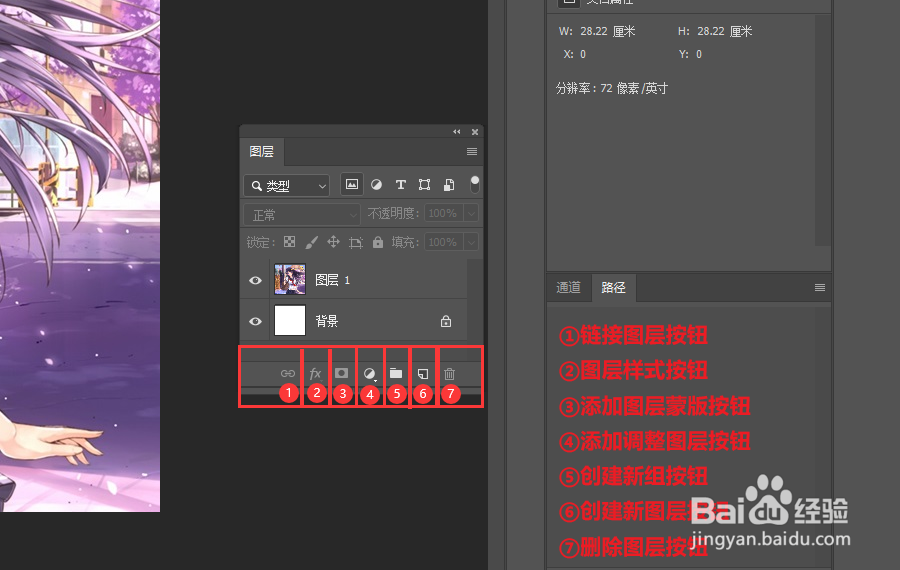
10、图层面板菜单栏:在图层面板右上角有一个菜单栏,里面的选项有不少是和菜单栏的【图层】菜单的选项一样。
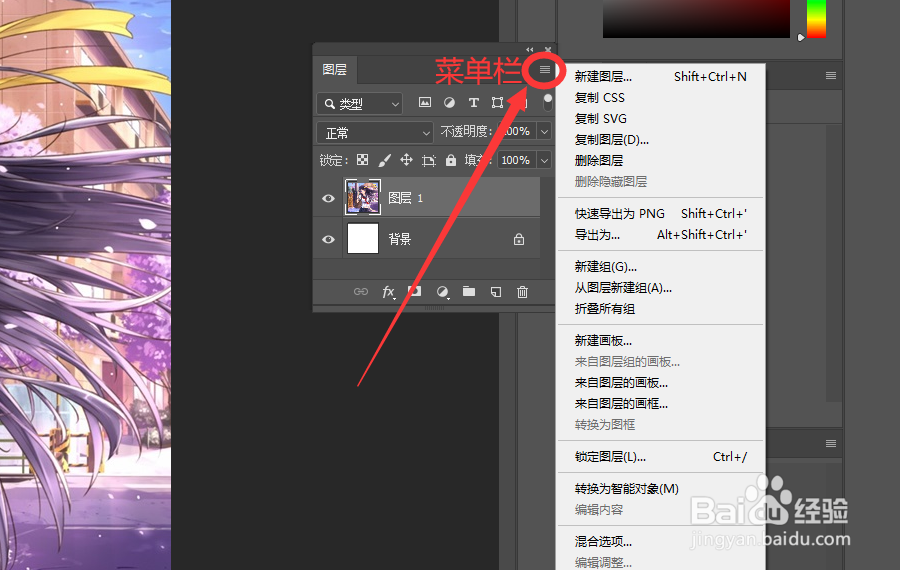
声明:本网站引用、摘录或转载内容仅供网站访问者交流或参考,不代表本站立场,如存在版权或非法内容,请联系站长删除,联系邮箱:site.kefu@qq.com。
阅读量:34
阅读量:27
阅读量:177
阅读量:189
阅读量:49